日期:2025-12-08
版本:2023.2
日期:2025-11-05
版本:2023.2
日期:2025-10-18
版本:9.0.0.0
日期:2025-10-16
版本:9.0.0.00
日期:2025-10-16
版本:v2020.2
日期:2025-10-13
版本:8.0
TranslucentTB是一款专业的win10透明栏的工具软件,依靠软件你自己随意调整任务栏颜色、透明与否,并且不会影响图标的清晰度。十分方便快捷,界面简约,布局直观清晰,操作简单,极易上手,是一款不可多得的利器。
运行后,TranslucentTB正式版软件会显示在系统托盘中,所有需要调整的设置都在这个系统托盘图标的菜单中,通常我们只需要设置任务栏在下面3种情况下的效果即可,这三种情况也对应名称相同的菜单项。
【REgular】:正常状态下任务栏使用什么效果。
【Maximised window】:软件界面在最大化窗口时任务栏使用什么效果。
【start menu opened】:开始菜单在打开时任务栏使用什么效果。
这三种情况的子菜单中都可以设置的效果包括:windows默认效果、透明、不透明、高斯模糊效果,使用【accent color】还可以调整背景色。
如果你不想要在后2种情况下改变任务栏的效果,那么只需要不勾选对应子菜单中的【enable】即可。
需要注意的是,当你在使用透明效果和高斯模糊效果时,【accent color】界面不仅能够调整背景颜色,还可以调整对应的透明度,透明度通过【accent color】界面中最 右侧的竖向调整条实现,也就是调整时【A:】值会改变的那个。
如果你对TranslucentTB提供的任务栏效果十分的满意,那么勾选菜单中的【open at boot】还可以让它开机自动启动。
TranslucentTB自启动方法
按住 win+R 打开“运行”对话框,输入shell:startup,回车或点击“确定”即可打开“用户启动文件夹”
右击“TranslucentTB.exe”,选择“创建快捷方式”
将快捷方式移入第一步打开的文件夹即可实现自启动
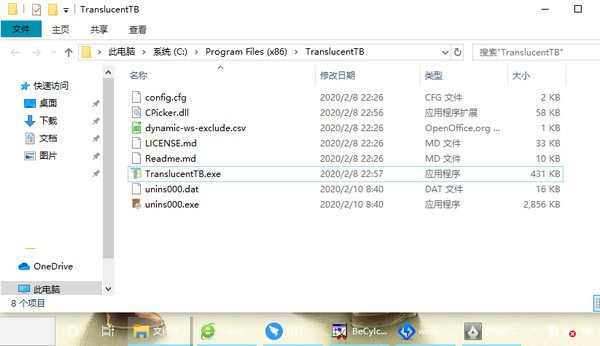
怎么设置开机全透明
在上述开机自启文件夹里找到快捷方式,右击选择“属性”进入。
找到“目标”,在最后面先加一个空格,然后输入“--transparent”。
点击“确认”关闭窗口即可
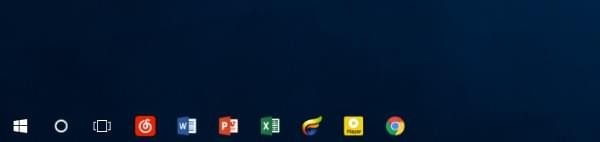
下载安装包并打开
点击自定义选择安装位置安装
安装完成后即可打开使用
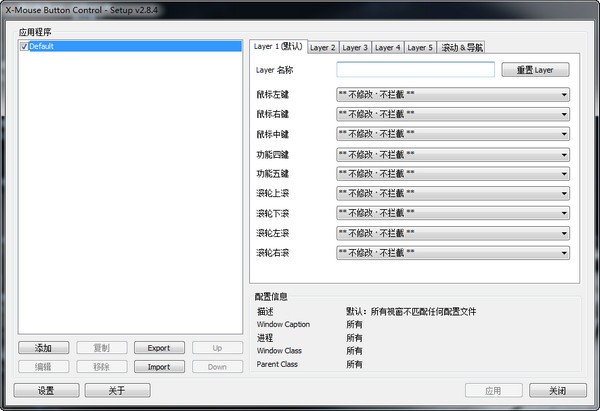
日期:2025-12-08
版本:2023.2
日期:2025-11-05
版本:2023.2
日期:2025-10-18
版本:9.0.0.0
日期:2025-10-16
版本:9.0.0.00
日期:2025-10-16
版本:v2020.2
日期:2025-10-13
版本:8.0

小番茄任务栏透明v1.0.2.8
下载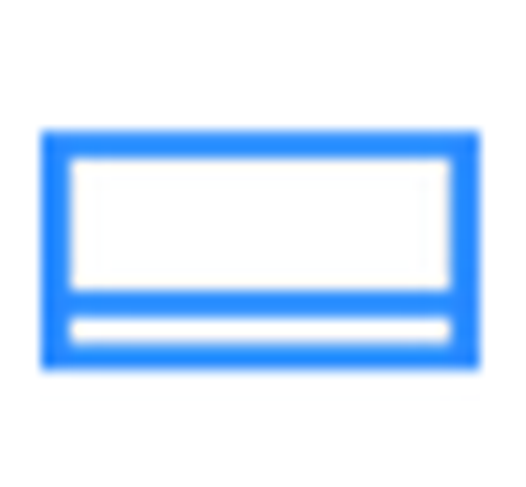
SmartTaskbar(隐藏任务栏软件)v1.1.4
下载
TaskbarCustomizer(任务栏透明度调整软件)v0.1.18
下载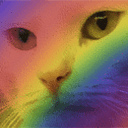
Windows任务栏渐变工具v2.3.2 32位版
下载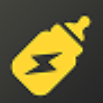
虎牙奶瓶加速器1.4.48
下载
EndNote电脑版
下载
Nero汉化版
下载
刷机匣最新版
下载42.27MB
2025-12-16
8.26MB
2025-12-16
50.57MB
2025-12-16
5.12MB
2025-12-16
5.09MB
2025-12-16
56.54MB
2025-12-16
84.55MB / 2025-09-30
248.80MB / 2025-07-09
2.79MB / 2025-10-16
63.90MB / 2025-12-09
1.90MB / 2025-09-07
210.99MB / 2025-06-09
374.16MB / 2025-10-26
京ICP备14006952号-1 京B2-20201630 京网文(2019)3652-335号 沪公网安备 31011202006753号违法和不良信息举报/未成年人举报:legal@3dmgame.com
CopyRight©2003-2018 违法和不良信息举报(021-54473036) All Right Reserved



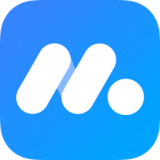
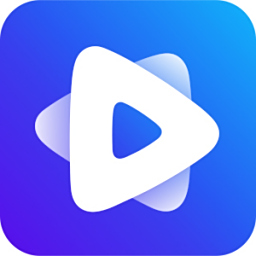








玩家点评 (0人参与,0条评论)
热门评论
全部评论